Динамические меню пользователя
Динамические меню пользователя

Первым делом следует уточнить, что официально такого термина нет. Вообще же под динамическим меню можно понимать такое меню, содержание которого меняется во время работы пользователя в зависимости от каких-либо внешних обстоятельств.
В данном случае речь идет о предмете, хоть и попадающим под эту расплывчатую формулировку, но более простом и прозаичном. Если меню, как таковому, свойственна динамика (вспомним, что инсталляция программы приводит к изменениям в нем) и имеется даже особо изменчивое меню "Документы", придуманное Microsoft, то я предлагаю поговорить о том, как организовать меню, содержащее именно ваши данные и изменяемое вами в процессе работы.
Выпустив Windows 95, компания Microsoft предприняла попытку перенести акцент с системно-программистских вещиц вроде "файлов" на понятные любому деловому человеку "документы". Для этого была усилена взаимосвязь между типами файлов и настойчиво предложено открывать их двойным щелчком мышки непосредственно по значку документа, а не из запущенного предварительно приложения. Что же, это не новинка и, в принципе, вещь более удобная, чем лазание по дискам в окне "Открыть".
Как приманку компания поставила в меню пункт "Документы", призванный обеспечить ускоренный доступ к последним из открывавшихся файлов. Критике это нововведение уже подвергалось, напомню лишь основные претензии: плохо справляется система с выставлением в меню именно открывавшихся последними документов, меню замусорено, документы не упорядочены и их нельзя структурировать тематически, наконец, они просто не все представлены.

Я раз десять пробовал модернизировать меню "Документы", но особо путного ничего не получилось. Могу предложить другой вариант. Представьте себе, что в системном меню на первом его уровне имеется один или несколько пунктов, открывающих доступ к системе подменю, соответствующей принятому вами разбиению документов на группы (по теме, времени, типу и т.п.), причем в подменю содержатся все находящиеся в вашем распоряжении файлы документов, их состав обновляется по мере создания или удаления, они переводятся из одного меню в другое, автоматически следуя за перемещениями файлов на диске.
Нормальный вариант быстрого доступа, просмотра и поиска документов? Тогда учтите, что реализуется такое динамическое меню проще простого. Надо лишь поместить в соответствующую главному меню директорию на диске ваши рабочие директории. Именно директории с живыми файлами, а не ярлыки. Сделайте это, и вы сразу получите доступ через меню к каждому из хранящихся там документов.
Но чтобы все выглядело тик-так, придется еще повозиться. Надо использовать длинные имена, тогда ваше пользовательское меню с документами получит человеческий вид. Это потребует от вас отказаться от милых сердцу DOS'овских каракатиц наподобие Docs, Doc1 и т.п. Ничего, надо привыкать называть вещи своими именами и забыть про восьмибуквенные подпольные клички.
Над именами придется подумать. Как я уже говорил, количество вложенных директорий не должно превышать 3, ну максимум 4 уровней. Их названия не следует делать слишком пространными, как и имена содержащихся в них документов. Иначе ваше меню будет гулять по экрану сначала слева направо, потом загибаться обратно и снова вперед. Замучаетесь гонять мышку. Избегайте дублирования слов. Если директория и, соответственно, подменю называются "Договоры", то не надо входящие в него документы называть "Договор №139-45 от...". Совершенно очевидно, что это договор, раз он лежит в папке с договорами. Старайтесь также с помощью нескольких слов, отведенных судьбой (или шириной экрана, если вам так больше нравится) на описание документа, отразить его содержание. Номер и дата - сведения прекрасные, но навряд ли вы с ходу вспомните, о чем был этот документ.
Ценой дополнительных усилий можно добиться согласования внутри цепочки, образуемой названиями подменю и конечного документа, падежей, спряжений и прочей нечисти. Глазу приятнее и менее утомительно для вас читать на экране прилично построенные фразы, а не общаться с компьютером на ломаном русском, как с представителем иностранного юридического лица. Например, если документ описывается выражением "Договор за 1996 год об аренде склада на ж.д. станции", то можно составить следующую цепочку меню: "Договор" - "за 1996 год" - "об аренде" - "склада на ж.д. станции". Быть может, кого-то покоробит название файла "склада на ж.д. станции", но с учетом выстраивающейся перед ним цепочки из названий директорий все получается правильно.
У организованного таким способом динамического пользовательского меню есть и недостатки. Во-первых, система не всегда обновляет меню сразу после попадания туда нового файла (удаления имеющегося). Видимо, где-то в лабиринтах многопоточности и многозадачности застревает команда о необходимости освежить меню. Немного неприятно, но случается не так уж часто, а после загрузки машины меню уж точно будет соответствовать тому, что записано на диске. (Это не значит, что я призываю каждый раз в подобных случаях перегружать машину, обычно можно обойтись перечитыванием директории в "Проводнике" по клавише [F5].) Во-вторых, нехорошо хранить свои рабочие файлы внутри директории Windows. Придется вытащить оттуда папку "Главное меню" и следить за ней, как положено беспокоиться о сохранности пользовательской информации - делать резервные копии, очищать от мусора и т.д. Третья неприятность носит психологический характер - первое время уж очень непривычно видеть свои рабочие директории не внутри корневого оглавления диска, а где-то в "Главном меню". Но это проходит - привыкаешь.
Скрытые элементы меню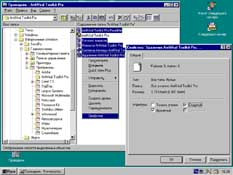
Еще один способ упростить содержание меню и, следовательно, повысить эффективность его использования - спрятать его часть на время нормальной работы.
В меню Windows 95 полным-полно вещей, которыми при нормальной работе пользоваться не приходится. К ним относятся ярлыки от программ деинсталляции приложений, различные файлы Readme и прочая текстовая информация от производителей, программы регистрации и формы для отправки по электронной почте. Сюда же можно зачислить и утилиты служебного плана, которыми вы пользуетесь только тогда, когда софт начинает хныкать или вести себя подозрительно. Для выполнения ежедневных процедур компьютерной гигиены удобнее всего (и достаточно) прибегнуть к услугам утилиты автоматического выполнения System Agent из комплекта Plus, вместо того чтобы запускать сканирование диска и дефрагментацию вручную. А раз так, то и постоянно держать эти программы в меню нет резона.
Однако не стоит и удалять из меню все, что в данный момент показалось лишним. Например, многие приложения при деинсталляции обращаются как раз к ярлыку Uninstall в меню, а не к самой программе. Бог им судья, но если ярлык удалить, то потом не получится чикнуть обычным путем приложение. Существует к тому же простой и безболезненный способ упростить меню, ничего оттуда не выбрасывая.
В Windows 95, как и в DOS, есть понятие скрытых файлов и директорий. При обычной работе вы не видите их на экране, так как система не показывает те файлы и каталоги, у которых установлен флажок "Скрытый". Флажок этот взводится и сбрасывается в окне свойств файла. Чтобы увидеть такие объекты, надо в "Проводнике" зайти через меню в "Вид"/"Параметры" и включить режим "Отображать все файлы".
Попробуйте сделать так. Ничего не удаляя, соберите в системном меню такую структуру вложенных уровней и пунктов, которая устроит вас при повседневной работе. Всю остальную начинку сделайте скрытой, размечая как отдельные ярлыки и файлы, так и целые директории и устанавливая у них соответствующий атрибут. Делать это лучше в режиме отображения всех типов файлов. Закончив упражнения, переключите режим отображения на нормальный, при котором скрытые файлы не видны, и посмотрите на результаты своего труда.
Если меню стало проще и удобнее, значит вам удалось внести в интерфейс Windows 95 еще одну полезнейшую настройку. Когда же придется заняться ковырянием в системных неполадках (а такое, увы, случается нередко), просто включите в "Проводнике" отображение всех файлов и получите в свое распоряжение полный набор элементов меню.
В принципе, аналогичный подход можно использовать в отношении рабочего стола, содержимое которого связано с папкой C:\Windows\Рабочий стол. Однако для десктопа система хранит не только ярлыки, но и порядок их размещения (он сокрыт в недрах реестра конфигурации), поэтому при переключениях режима отображения у меня на машине система собирала значки в алфавитном порядке. Что меня, естественно, не устроило. Проблему создания нескольких раскладок рабочего стола можно решить, но лучше уже другим путем.
Возможности обустройства меню и рабочего стола в Windows 95 (в отличие от сегодняшней беседы) на описанном далеко не заканчиваются. Новые подходы к оптимизации рабочего места может найти любой пользователь, если выкроит время для экспериментов и попробует несколько нетрадиционно применить стандартные и общеизвестные системные средства из арсенала Microsoft.
Чтобы модернизировать рабочий стол, меню и другие элементы интерфейса Windows 95, сделав их более удобными и эффективными, не требуется устанавливать примочки сомнительного происхождения. Очень многое можно сделать из того, что уже есть под рукой, и не одним способом. Так что к теме этой мы еще вернемся не раз, особенно если вы решитесь поделиться своими секретами и находками.
Роман Соболенко

Первым делом следует уточнить, что официально такого термина нет. Вообще же под динамическим меню можно понимать такое меню, содержание которого меняется во время работы пользователя в зависимости от каких-либо внешних обстоятельств.
В данном случае речь идет о предмете, хоть и попадающим под эту расплывчатую формулировку, но более простом и прозаичном. Если меню, как таковому, свойственна динамика (вспомним, что инсталляция программы приводит к изменениям в нем) и имеется даже особо изменчивое меню "Документы", придуманное Microsoft, то я предлагаю поговорить о том, как организовать меню, содержащее именно ваши данные и изменяемое вами в процессе работы.
Выпустив Windows 95, компания Microsoft предприняла попытку перенести акцент с системно-программистских вещиц вроде "файлов" на понятные любому деловому человеку "документы". Для этого была усилена взаимосвязь между типами файлов и настойчиво предложено открывать их двойным щелчком мышки непосредственно по значку документа, а не из запущенного предварительно приложения. Что же, это не новинка и, в принципе, вещь более удобная, чем лазание по дискам в окне "Открыть".
Как приманку компания поставила в меню пункт "Документы", призванный обеспечить ускоренный доступ к последним из открывавшихся файлов. Критике это нововведение уже подвергалось, напомню лишь основные претензии: плохо справляется система с выставлением в меню именно открывавшихся последними документов, меню замусорено, документы не упорядочены и их нельзя структурировать тематически, наконец, они просто не все представлены.

Я раз десять пробовал модернизировать меню "Документы", но особо путного ничего не получилось. Могу предложить другой вариант. Представьте себе, что в системном меню на первом его уровне имеется один или несколько пунктов, открывающих доступ к системе подменю, соответствующей принятому вами разбиению документов на группы (по теме, времени, типу и т.п.), причем в подменю содержатся все находящиеся в вашем распоряжении файлы документов, их состав обновляется по мере создания или удаления, они переводятся из одного меню в другое, автоматически следуя за перемещениями файлов на диске.
Нормальный вариант быстрого доступа, просмотра и поиска документов? Тогда учтите, что реализуется такое динамическое меню проще простого. Надо лишь поместить в соответствующую главному меню директорию на диске ваши рабочие директории. Именно директории с живыми файлами, а не ярлыки. Сделайте это, и вы сразу получите доступ через меню к каждому из хранящихся там документов.
Но чтобы все выглядело тик-так, придется еще повозиться. Надо использовать длинные имена, тогда ваше пользовательское меню с документами получит человеческий вид. Это потребует от вас отказаться от милых сердцу DOS'овских каракатиц наподобие Docs, Doc1 и т.п. Ничего, надо привыкать называть вещи своими именами и забыть про восьмибуквенные подпольные клички.
Над именами придется подумать. Как я уже говорил, количество вложенных директорий не должно превышать 3, ну максимум 4 уровней. Их названия не следует делать слишком пространными, как и имена содержащихся в них документов. Иначе ваше меню будет гулять по экрану сначала слева направо, потом загибаться обратно и снова вперед. Замучаетесь гонять мышку. Избегайте дублирования слов. Если директория и, соответственно, подменю называются "Договоры", то не надо входящие в него документы называть "Договор №139-45 от...". Совершенно очевидно, что это договор, раз он лежит в папке с договорами. Старайтесь также с помощью нескольких слов, отведенных судьбой (или шириной экрана, если вам так больше нравится) на описание документа, отразить его содержание. Номер и дата - сведения прекрасные, но навряд ли вы с ходу вспомните, о чем был этот документ.
Ценой дополнительных усилий можно добиться согласования внутри цепочки, образуемой названиями подменю и конечного документа, падежей, спряжений и прочей нечисти. Глазу приятнее и менее утомительно для вас читать на экране прилично построенные фразы, а не общаться с компьютером на ломаном русском, как с представителем иностранного юридического лица. Например, если документ описывается выражением "Договор за 1996 год об аренде склада на ж.д. станции", то можно составить следующую цепочку меню: "Договор" - "за 1996 год" - "об аренде" - "склада на ж.д. станции". Быть может, кого-то покоробит название файла "склада на ж.д. станции", но с учетом выстраивающейся перед ним цепочки из названий директорий все получается правильно.
У организованного таким способом динамического пользовательского меню есть и недостатки. Во-первых, система не всегда обновляет меню сразу после попадания туда нового файла (удаления имеющегося). Видимо, где-то в лабиринтах многопоточности и многозадачности застревает команда о необходимости освежить меню. Немного неприятно, но случается не так уж часто, а после загрузки машины меню уж точно будет соответствовать тому, что записано на диске. (Это не значит, что я призываю каждый раз в подобных случаях перегружать машину, обычно можно обойтись перечитыванием директории в "Проводнике" по клавише [F5].) Во-вторых, нехорошо хранить свои рабочие файлы внутри директории Windows. Придется вытащить оттуда папку "Главное меню" и следить за ней, как положено беспокоиться о сохранности пользовательской информации - делать резервные копии, очищать от мусора и т.д. Третья неприятность носит психологический характер - первое время уж очень непривычно видеть свои рабочие директории не внутри корневого оглавления диска, а где-то в "Главном меню". Но это проходит - привыкаешь.
Скрытые элементы меню
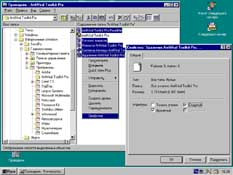
Еще один способ упростить содержание меню и, следовательно, повысить эффективность его использования - спрятать его часть на время нормальной работы.
В меню Windows 95 полным-полно вещей, которыми при нормальной работе пользоваться не приходится. К ним относятся ярлыки от программ деинсталляции приложений, различные файлы Readme и прочая текстовая информация от производителей, программы регистрации и формы для отправки по электронной почте. Сюда же можно зачислить и утилиты служебного плана, которыми вы пользуетесь только тогда, когда софт начинает хныкать или вести себя подозрительно. Для выполнения ежедневных процедур компьютерной гигиены удобнее всего (и достаточно) прибегнуть к услугам утилиты автоматического выполнения System Agent из комплекта Plus, вместо того чтобы запускать сканирование диска и дефрагментацию вручную. А раз так, то и постоянно держать эти программы в меню нет резона.
Однако не стоит и удалять из меню все, что в данный момент показалось лишним. Например, многие приложения при деинсталляции обращаются как раз к ярлыку Uninstall в меню, а не к самой программе. Бог им судья, но если ярлык удалить, то потом не получится чикнуть обычным путем приложение. Существует к тому же простой и безболезненный способ упростить меню, ничего оттуда не выбрасывая.
В Windows 95, как и в DOS, есть понятие скрытых файлов и директорий. При обычной работе вы не видите их на экране, так как система не показывает те файлы и каталоги, у которых установлен флажок "Скрытый". Флажок этот взводится и сбрасывается в окне свойств файла. Чтобы увидеть такие объекты, надо в "Проводнике" зайти через меню в "Вид"/"Параметры" и включить режим "Отображать все файлы".
Попробуйте сделать так. Ничего не удаляя, соберите в системном меню такую структуру вложенных уровней и пунктов, которая устроит вас при повседневной работе. Всю остальную начинку сделайте скрытой, размечая как отдельные ярлыки и файлы, так и целые директории и устанавливая у них соответствующий атрибут. Делать это лучше в режиме отображения всех типов файлов. Закончив упражнения, переключите режим отображения на нормальный, при котором скрытые файлы не видны, и посмотрите на результаты своего труда.
Если меню стало проще и удобнее, значит вам удалось внести в интерфейс Windows 95 еще одну полезнейшую настройку. Когда же придется заняться ковырянием в системных неполадках (а такое, увы, случается нередко), просто включите в "Проводнике" отображение всех файлов и получите в свое распоряжение полный набор элементов меню.
В принципе, аналогичный подход можно использовать в отношении рабочего стола, содержимое которого связано с папкой C:\Windows\Рабочий стол. Однако для десктопа система хранит не только ярлыки, но и порядок их размещения (он сокрыт в недрах реестра конфигурации), поэтому при переключениях режима отображения у меня на машине система собирала значки в алфавитном порядке. Что меня, естественно, не устроило. Проблему создания нескольких раскладок рабочего стола можно решить, но лучше уже другим путем.
Возможности обустройства меню и рабочего стола в Windows 95 (в отличие от сегодняшней беседы) на описанном далеко не заканчиваются. Новые подходы к оптимизации рабочего места может найти любой пользователь, если выкроит время для экспериментов и попробует несколько нетрадиционно применить стандартные и общеизвестные системные средства из арсенала Microsoft.
Чтобы модернизировать рабочий стол, меню и другие элементы интерфейса Windows 95, сделав их более удобными и эффективными, не требуется устанавливать примочки сомнительного происхождения. Очень многое можно сделать из того, что уже есть под рукой, и не одним способом. Так что к теме этой мы еще вернемся не раз, особенно если вы решитесь поделиться своими секретами и находками.
Роман Соболенко
Компьютерная газета. Статья была опубликована в номере 23 за 1997 год в рубрике разное :: страна советов


